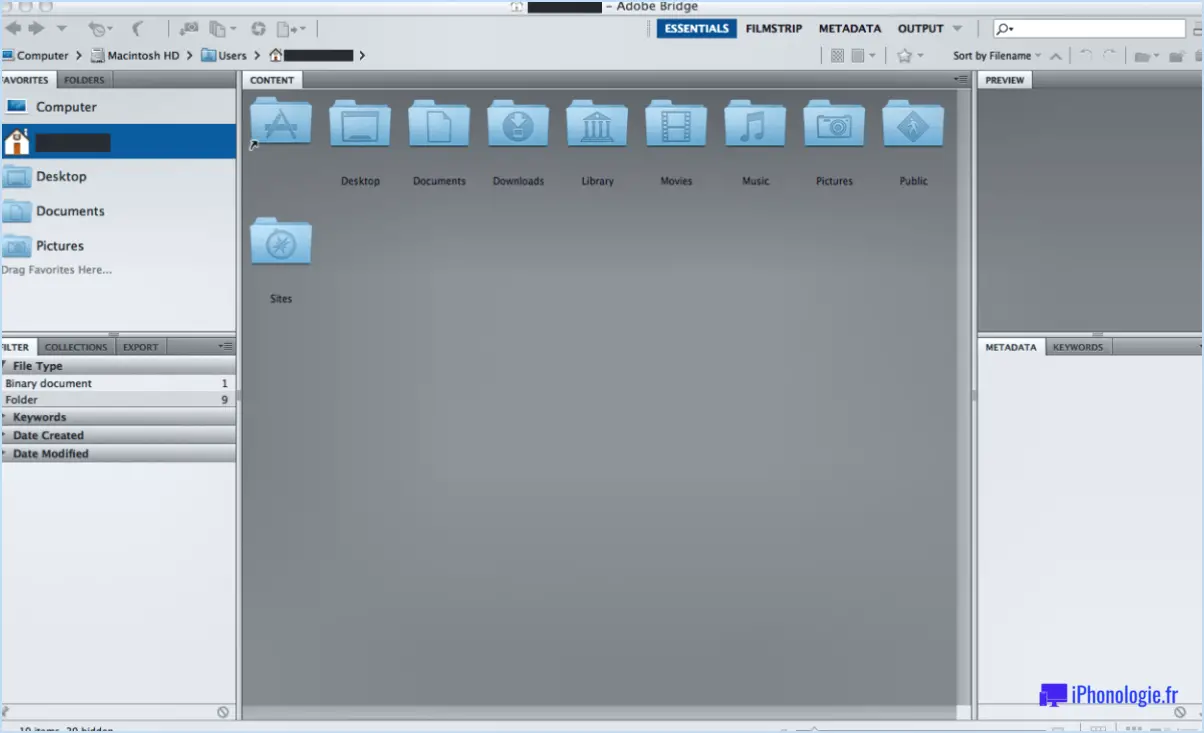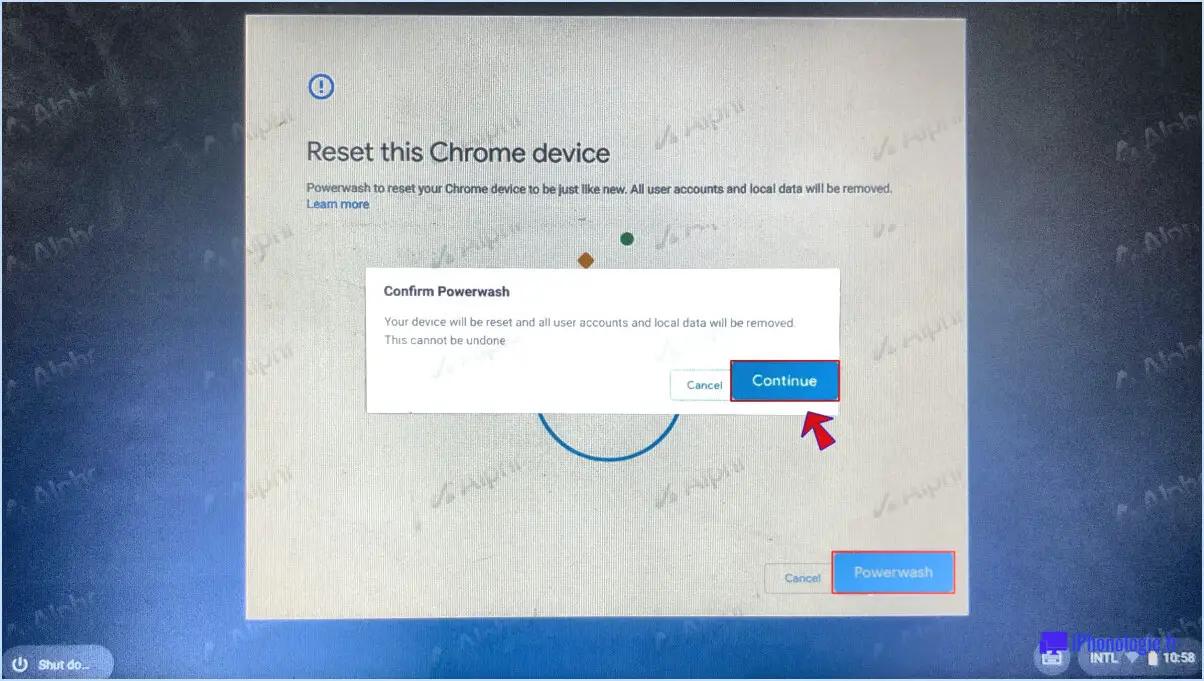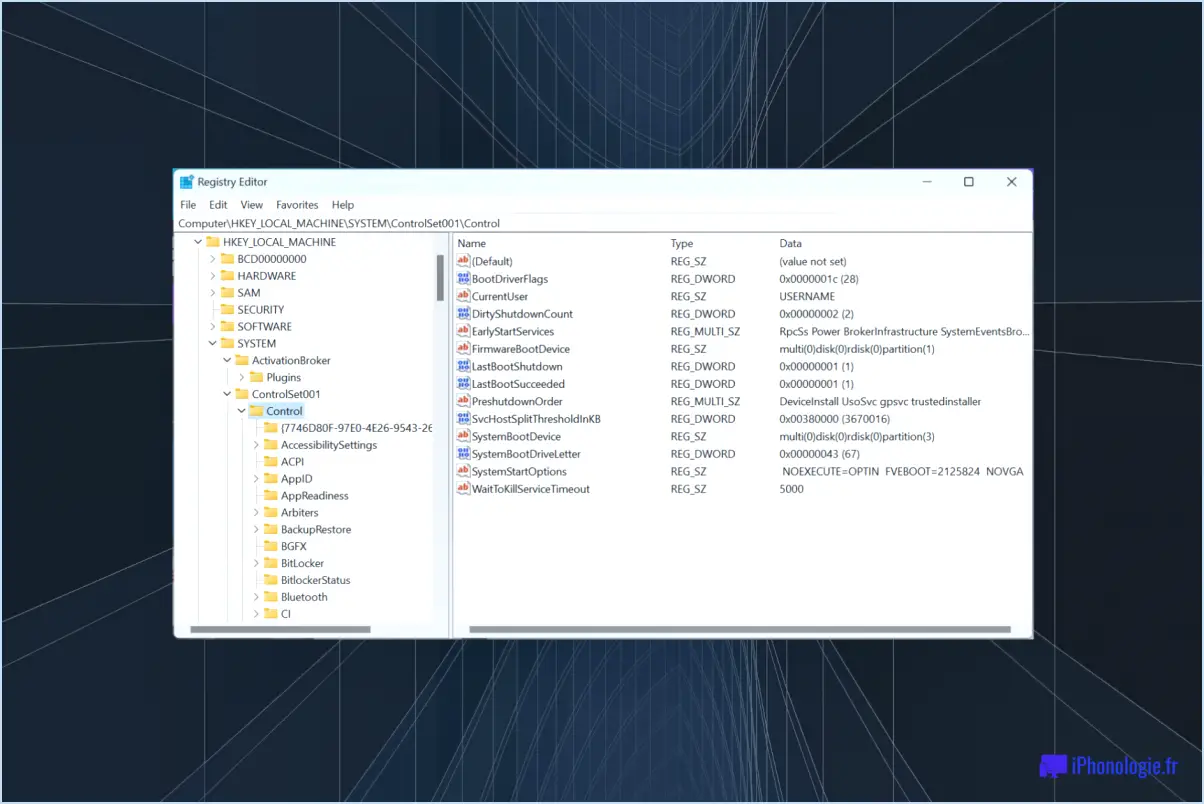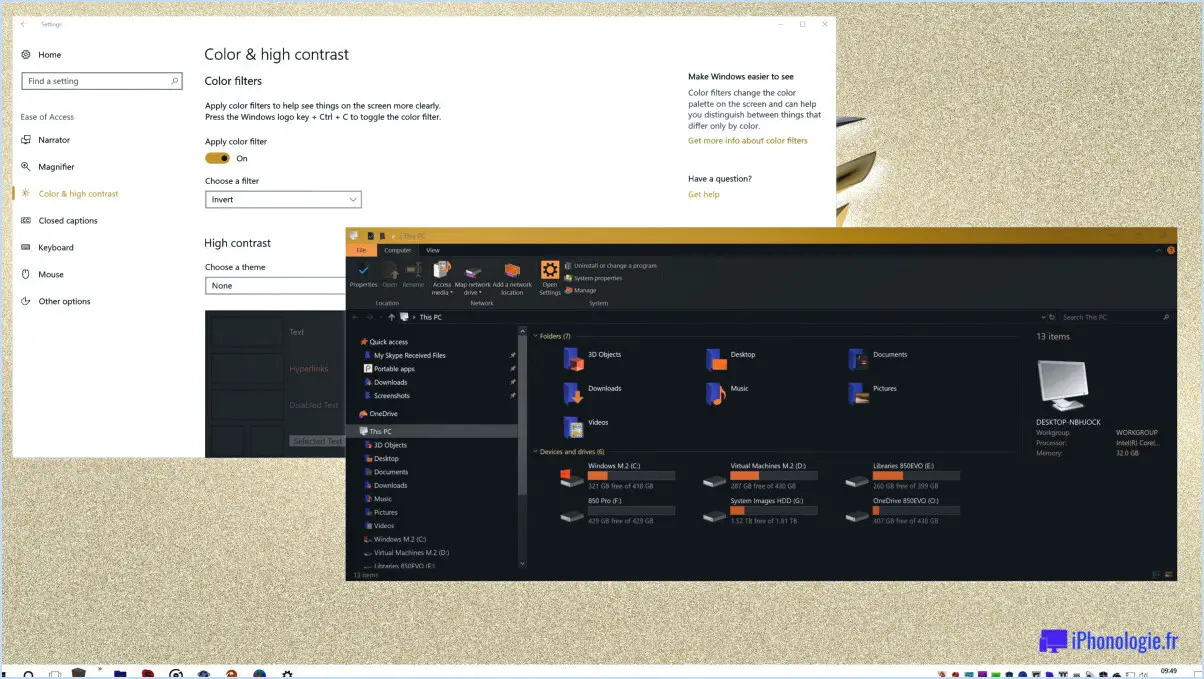Comment modifier l'image par défaut dans Windows 10?
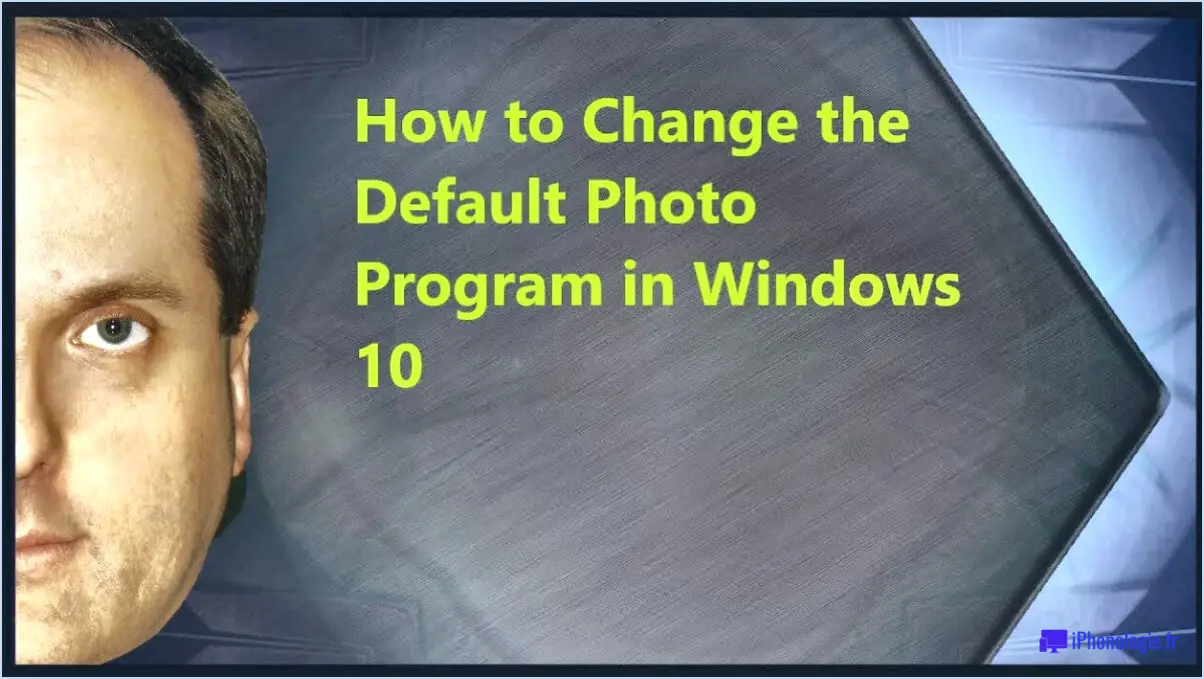
Pour modifier l'image par défaut dans Windows 10, vous avez plusieurs options à votre disposition.
- Méthode du clic droit :
Commencez par faire un clic droit sur une zone vide de votre bureau. Cette action fera apparaître un menu. Dans le menu, choisissez "Personnaliser". Cela ouvrira la fenêtre des paramètres de personnalisation.
Dans la fenêtre de personnalisation, recherchez et sélectionnez "Modifier l'arrière-plan du bureau". Cette action vous conduira aux paramètres d'arrière-plan.
- L'application Paramètres :
Vous pouvez également utiliser l'application Paramètres. Pour y accéder, cliquez sur le bouton "Démarrer" (icône Windows) dans le coin inférieur gauche de votre écran, puis cliquez sur l'icône en forme d'engrenage "Paramètres". Dans l'application Paramètres, naviguez jusqu'à "Système", puis sélectionnez "Arrière-plan".
Dans les paramètres d'arrière-plan, vous verrez le menu déroulant "Arrière-plan". Ici, vous avez la possibilité de choisir entre "Image" et "Diaporama". Sélectionnez "Image".
Une fois que vous avez atteint l'écran des paramètres souhaités en utilisant l'une ou l'autre méthode, vous pourrez procéder à la sélection de votre nouvelle image par défaut :
- Sélection de l'image par défaut :
Dans la fenêtre des paramètres de l'arrière-plan, vous trouverez la section "Choisissez votre image". Dans cette section, vous aurez le choix entre plusieurs images. Si vous souhaitez utiliser l'une de ces images, il vous suffit de cliquer dessus pour la sélectionner.
Si vous souhaitez utiliser votre propre image, cliquez sur le bouton "Parcourir". Cela vous permettra de naviguer jusqu'à l'emplacement de votre ordinateur où l'image souhaitée est stockée. Sélectionnez le fichier image et cliquez sur "Choisir l'image".
- Ajustez l'ajustement de l'image :
Windows 10 propose des options pour ajuster la façon dont l'image choisie s'adapte à votre écran. Sous la liste des images, vous verrez un menu déroulant "Choisir un ajustement". Ce menu propose diverses options telles que "Remplir", "Ajuster", "Étirer", "Mosaïque" et "Centrer". Choisissez l'option qui vous convient le mieux.
- Finaliser votre choix :
Après avoir sélectionné votre image et ajusté l'ajustement, vous pouvez fermer la fenêtre Paramètres d'arrière-plan. L'image que vous avez choisie deviendra désormais l'arrière-plan par défaut de votre bureau Windows 10.
N'hésitez pas à expérimenter avec différentes images et options d'ajustement jusqu'à ce que vous obteniez le look que vous souhaitez. La modification de l'image par défaut vous permet de personnaliser votre ordinateur et de faire en sorte qu'il vous ressemble davantage.
Comment modifier l'image de mon écran de démarrage?
Pour modifier l'image de votre écran de démarrage, procédez comme suit :
Sur un PC :
- Cliquez sur le bouton Démarrer.
- Sélectionnez "Paramètres".
- Cliquez sur "Personnalisation".
- Choisissez "Démarrer".
- Recherchez l'option permettant de modifier l'image de votre écran de démarrage.
Sur un Mac :
- Ouvrez les préférences système.
- Cliquez sur "Bureau & Economiseur d'écran".
- Sélectionnez "Desktop".
- Cliquez sur le bouton "Modifier l'image".
Veillez à sélectionner l'image que vous voulez comme image de l'écran de démarrage, et elle sera définie comme le nouvel arrière-plan de l'écran de démarrage de votre ordinateur.
Comment supprimer l'image de mon profil Microsoft?
Pour supprimer votre image de profil sur Microsoft, suivez les étapes suivantes :
- Connectez-vous à votre compte.
- Cliquez sur votre photo de profil.
- Sélectionnez "Supprimer l'image de profil".
- Confirmez en sélectionnant "Supprimer".
En suivant ces étapes simples, vous pouvez facilement supprimer votre image de profil Microsoft. Gardez à l'esprit que cette action n'affectera pas les paramètres ou les données de votre compte ; elle supprimera uniquement l'image de profil associée à votre compte. Si vous décidez d'ajouter une nouvelle photo à l'avenir, vous pouvez suivre une procédure similaire pour la mettre à jour. Il s'agit d'un moyen simple et rapide de gérer les préférences de votre profil sur les plateformes Microsoft.
Comment trouver l'image de mon compte Microsoft?
Pour localiser votre image de compte Microsoft :
- Connectez-vous à votre compte.
- Accédez à la section de votre profil.
- Recherchez l'élément image du compte et les détails qui s'y rapportent.
Pourquoi mon image de profil Microsoft ne change-t-elle pas?
Si votre image de profil Microsoft ne change pas, envisagez les étapes suivantes :
- Compatibilité des navigateurs : Assurez-vous d'utiliser une version actualisée de Microsoft Edge ou d'Internet Explorer. Les navigateurs plus anciens risquent de ne pas afficher la nouvelle image.
- Pilotes graphiques : Veillez à ce que les pilotes graphiques de votre ordinateur soient à jour. Des pilotes obsolètes peuvent entraîner des problèmes d'affichage de l'image de profil.
- Redémarrer : Essayez de redémarrer votre ordinateur. Cela peut actualiser les pilotes graphiques et éventuellement résoudre le problème d'image de profil.
Comment puis-je modifier ma photo en tant qu'homme?
Pour changer votre photo en homme, suivez les étapes suivantes :
- Allez dans les paramètres de votre profil et mettez à jour votre photo.
- Vous pouvez également supprimer votre photo actuelle et en ajouter une nouvelle.
- Si vous avez un compte Gravatar, reliez-le à votre profil Quora.
- Votre photo de profil sera automatiquement mise à jour sur Quora lorsqu'elle changera sur Gravatar.
Où se trouve ma photo de profil?
Votre photo de profil se trouve dans la section Photos de votre compte Facebook. Pour y accéder, cliquez sur la petite photo miniature dans le coin supérieur gauche de votre écran. Cette action ouvrira une liste de toutes vos photos, et votre photo de profil sera la première photo de la grille.
Comment recréer mon image de soi?
Pour recréer votre image de soi, suivez les étapes suivantes :
- Identifiez ce que vous n'aimez pas chez vous.
- Cherchez des moyens de changer ces aspects.
- Commencez par de petits changements et progressez graduellement.
- Entourez-vous de personnes positives et encourageantes.
- Faites preuve de patience et accordez-vous du temps pour la transformation.
Comment améliorer mon image?
Pour améliorer votre image, concentrez-vous sur ces étapes clés :
- S'habiller avec assurance: Portez des vêtements qui vous vont bien et qui vous permettent de vous sentir bien dans votre peau. Il n'est pas nécessaire d'être à la dernière mode, mais le fait de s'habiller avec assurance peut améliorer votre image.
- Posture et présence: Tenez-vous droit et adoptez une bonne posture. Établissez un contact visuel lorsque vous parlez à d'autres personnes ; cela transmet de la confiance et de l'engagement.
- Restez positif et authentique: Adoptez votre vraie personnalité et maintenez une attitude positive. L'authenticité est attrayante et contribue à façonner une image favorable.
Rappelez-vous que de petits changements peuvent avoir un impact important sur la façon dont les autres vous perçoivent.